| 일 | 월 | 화 | 수 | 목 | 금 | 토 |
|---|---|---|---|---|---|---|
| 1 | 2 | 3 | ||||
| 4 | 5 | 6 | 7 | 8 | 9 | 10 |
| 11 | 12 | 13 | 14 | 15 | 16 | 17 |
| 18 | 19 | 20 | 21 | 22 | 23 | 24 |
| 25 | 26 | 27 | 28 | 29 | 30 | 31 |
- everon
- 전기차충전기
- 에버온
- Android
- OCPP
- 서버리스
- 플라스크
- thread
- 전기차충전
- esp8266
- 전기차
- 라즈베리파이
- raspberry
- STM32
- 보안
- 펌웨어
- 디자인패턴
- YMODEM
- 완속충전기
- IOT Core
- flask
- 급속충전기
- AWS
- homeassistant
- dynamodb
- 홈어시스턴트
- 안드로이드
- lambda
- 충전기
- 파이썬
- Today
- Total
Louie NRT Story
[HomeAssistant] Google Home Mini 연동 본문
Writed: 20년 4월 14일
Index
1. 포트포워딩
2. DuckDNS 설치 및 설정
3. MariaDB를 설치함(Nginx Proxy Manager 실행할 때 필요함)
4. Add-on 에서 "Nginx Proxy Manager" 설치
5. Google Action에 HomeAssistant 연동
6. Home Assistant에 Google Home 설정
7. Google Home을 이용하여 기기 연동
1. 포트포워딩
먼저 80, 81, 443에 대해서 포트포워딩을 진행함. 외부에서 접속 할 수 있도록 포트를 열어주어야함

2. DuckDNS 설치 및 설정
https://www.duckdns.org/ 서버에 접속하여 도메인을 만듬. 그리고 서버가 설치된 곳의 IP를 입력함.

Add-on에서 Duck DNS에 도메인과 위의 Token 값을 입력함.
우리가 쓰는 인터넷은 고정IP가 아닌 유동IP이기 때문에 적어도 3개월에 한번씩 바뀌게 됨. 그래서 DuckDNS 서버가
300초마다 IP가 변경되면 자동으로 Update 설정이 가능함


3. MariaDB를 설치함(Nginx Proxy Manager 실행할 때 필요함)

4. Add-on 에서 "Nginx Proxy Manager" 설치
위의 MariaDB를 설치 하지 않으면 다음과 같은 Log가 찍힘


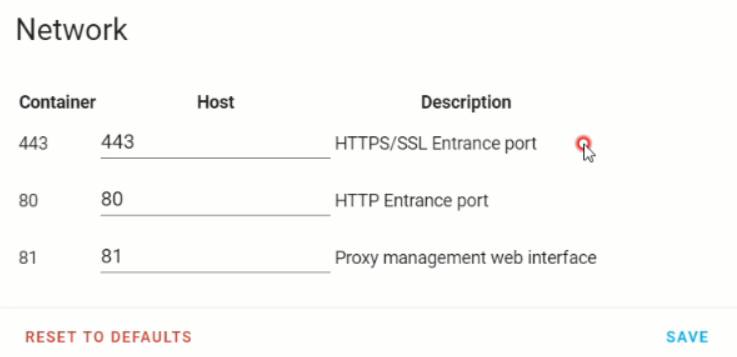
Web UI로 들어가게 되면 초기 ID: admin@example.com PW: Changeme

우측 상단에 "Add Proxy Host"를 클릭함
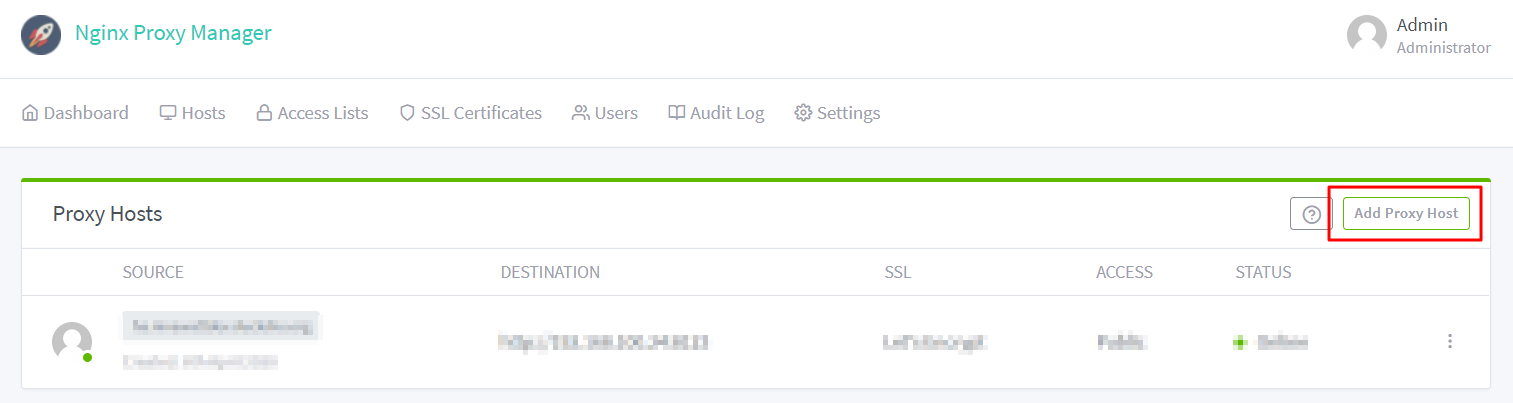
접속하고자 하는 domain의 이름과 접속 했을 때 연결 될 서버의 IP, Port를 입력함.
필자의 경우 도메인을 구분하고자 앞에 ha를 붙여 ha.aaaa.duckdns.org 를 입력함.
HA는 WebSocket 방식이기 때문에 Enable 해줌
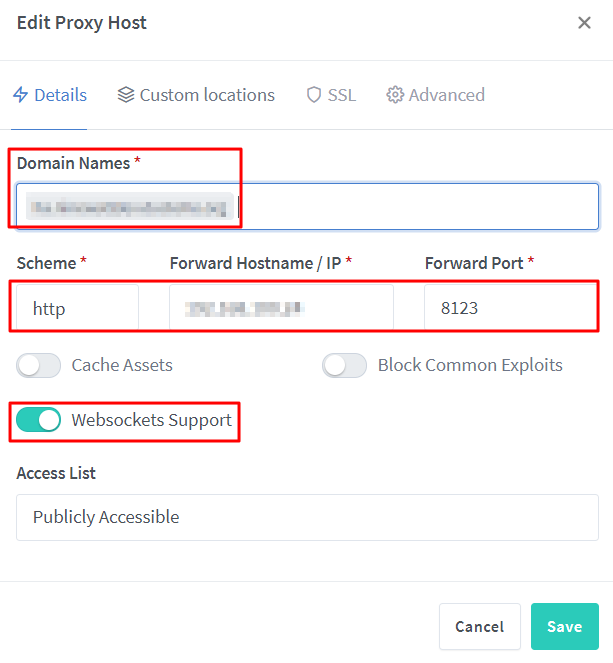
https 접속을 위해 SSL 설정을 따로 해줌.
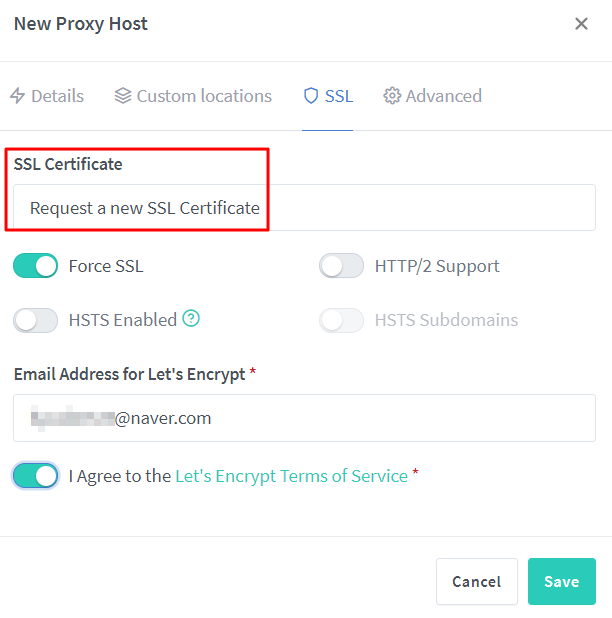
이렇게 하게 되면 https에 대한 인증서를 다음과 같이 발급이 됨을 알 수 있음.

5. Google Action에 HomeAssistant 연동

HomeAssistant 주소를 넣어줌. 그리고 우측 상단에 Save 버튼 클릭.
주소는 꼭 https 를 넣어주어야함. 그래서 Nginx Proxy Manager를 통하여 SSL 인증서를 발급한 것임
https://ha.xxxx.duckdns.org/api/google_assistant

계정을 연동시킴



Client Secret 는 어떠한 값을 넣어도 상관 없음


여기는 아무거나 넣어도 됨.
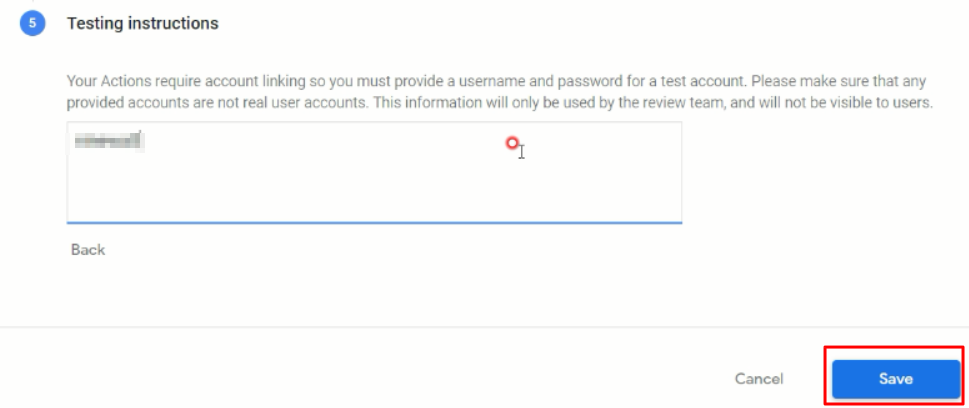
6. Home Assistant에 Google Home 설정
먼저 구글의 서비스 계정키를 만들어야함.

만들고 파일 다운 받으면 됨. 대충 요렇게 생김

HomeAssistant Samba를 통해 접속함. 그리고 configuration.yaml 파일 내용 추가.

필자는 switch에 대한 디바이스들을 가져오도록 요청함

7. Google Home을 이용하여 기기 연동
설정 버튼을 누름






내가 설정한 Home Assistant에 접속하여 계정정보를 물어봄

Google Home으로 제어 하고자 하는 디바이스를 선택함


스마트홈을 이용하여 Light Desk를 On/Off 할 수 있음

실제 구현하여 실험해봄
'스마트홈' 카테고리의 다른 글
| [개인자료] 스마트홈의 개인적인 철학 (0) | 2020.04.13 |
|---|---|
| [제품리뷰] 타이머 스위치 (0) | 2020.04.13 |
| [HomeAssistant] Manual Installation on a Raspberry Pi ( Docker ) (0) | 2020.03.25 |
| [HomeAssistant] Automation, Scene, Script 구축 (0) | 2020.03.24 |
| [HomeAssistant] ESP8266 CT Sensor (0) | 2020.03.12 |



